홍미노트5 개발자 옵션 활성화 하는 방법
- IT/홍미노트5
- 2018. 7. 31. 16:13
오랜만에 안드로이드 스튜디오를 실행하고 앱 테스트를 진행하려는데 홍미노트5를 연결하고 보니 디버깅 모드를 활성화해야 한다는 걸 깜빡하고 있었습니다. 디버깅 모드를 활성화하려면 개발자 옵션을 활성화해야 하는데 홍미노트5에서는 어떻게 개발자 옵션을 활성화할 수 있는지 알아보도록 하겠습니다.
삼성이나 LG에서 출시된 스마트폰과는 활성화하는 방법이 어떻게 다른지 궁금하네요.
홍미노트5 개발자 옵션 활성화 하기
먼저 바탕화면에 있는 "설정"을 터치하셔서 설정 화면으로 이동합니다. 설정 화면으로 이동을 했다면 제일 위에 있는 "휴대전화 정보"를 터치해 주세요.
휴대전화 정보 화면으로 이동이 되었습니다. 기존에 사용하던 삼성이나 LG에서 출시된 스마트폰은 개발자 옵션을 활성화하려면 "빌드 번호"를 계속 터치했을 때 개발자 옵션이 활성화가 되었는데 샤오미에서 출시된 스마트폰은 빌드 번호가 보이지 않습니다. 그래서 빌드 번호 대신에 "MIUI 버전"을 계속 터치하면 개발자 옵션이 활성화됩니다.
"MIUI 버전"을 계속 터치했더니 화면 아래쪽에 "개발자가 되셨습니다."라는 토스트 팝업이 보이네요. "개발자가 되셨습니다."라는 글자를 보셨다면 활성화가 완료되었으니 이제 개발자 옵션 버튼이 어느곳에 추가가 되었는지 아래쪽에 작성된 내용에서 확인을 해보시길 바랍니다.
개발자 옵션 메뉴는 어디에?
MIUI 버전을 계속 터치해서 개발자가 되셨습니다.라는 글자를 확인하신 분들은 이제 개발자 옵션 메뉴를 찾아볼 수 있게 되었습니다.
개발자 옵션 메뉴를 찾으시려면 설정 화면으로 돌아가서 "시스템 & 기기" 항목에 있는 "추가 설정"을 터치해 주세요.
추가 설정 화면에서 위쪽으로 스크롤을 해보니 인쇄 버튼 아래에 "개발자 옵션" 버튼이 추가되어 있는 것을 확인하실 수 있습니다. 이렇게 홍미노트5에서 개발자 옵션을 활성화해보았는데요. 위에 작성된 설명은 꼭 홍미노트5에서만 가능한 것이 아니라 MIUI가 설치되어 있는 스마트폰에서 모두 사용이 가능하니 개발자 옵션을 활성화해보고 싶으신 분들은 위에 설명대로 해보시길 바랍니다.
이 글을 공유하기